Alt + Tab korisna je značajka koja postoji u svim novijim verzijama operativnog sustava Windows. Značajka, kao što većina nas zna, omogućuje korisnicima brzo prebacivanje između pokrenutih aplikacija bez potrebe za klikom na ikonu aplikacije na programskoj traci.
Uz zadane postavke, u izdanjima Windows 7 Home Premium, Professional, Enterprise i Ultimate (gdje je Aero prema zadanim postavkama uključen na podržanom hardveru), kada pritisnete prečac Alt + Tab, na zaslonu se pojavljuju sličice svih pokrenutih prozora aplikacija s pregled prozora aplikacije kojem se nedavno pristupilo. Možete se brzo prebacivati između ovih minijatura pritiskom na tipku Tab ili pomoću tipki sa strelicama.

Problem s gornjim ponašanjem Alt + Tab je taj što morate brzo odabrati sličicu čim kliknete Alt + Tab prije nego što se Windows 7 automatski prebaci na program koji je istaknut. Jednostavnim riječima, kada imate posla s desecima programa, možda nećete dobiti dovoljno vremena da potražite minijaturu aplikacije na koju se želite prebaciti. '

Ukratko, ako su pokrenuti deseci aplikacija, morate brzo odabrati minijaturu aplikacije koju želite početi koristiti kako biste izbjegli prelazak na najnoviji program.
Srećom, onemogućite Aero Peek da biste lako mogli isključiti značajku pregleda Alt + Tab u sustavu Windows 7. Iako značajku Aero Peek možete brzo onemogućiti desnim klikom na gumb Peek koji se nalazi krajnje desno na programskoj traci, to neće onemogućiti značajku pregleda. Da biste isključili pregled, morate potpuno onemogućiti Aero Peek tako da prijeđete na Opcije izvedbe.
Alternativno, možete isključite sličice Alt + Tab i vratite klasični Alt + Tab slijedeći upute u 2. metodi.
Isključite značajku pregleda Alt + Tab
Za one koji nisu sigurni, evo kako onemogućiti pregled Alt + Tab isključivanjem značajke Aero Peek.
Korak 1: Otvorite dijaloški okvir Svojstva sustava. Da biste to učinili, otvorite izbornik Start, kliknite gumb Pokreni da biste otvorili okvir naredbi Pokreni (pogledajte kako prikvačiti izbornik Pokreni na Start), upišite Sysdm.cpl u okvir, a zatim pritisnite tipku Enter.
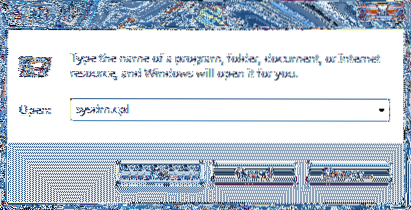
Korak 2: Nakon pokretanja dijaloškog okvira Svojstva sustava, kliknite na Napredna tab.
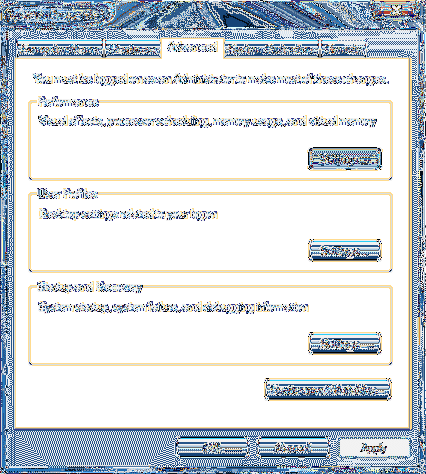
Korak 3: Ovdje, ispod Performanse sustava odjeljak, kliknite Postavke za otvaranje dijaloškog okvira izvedbe.
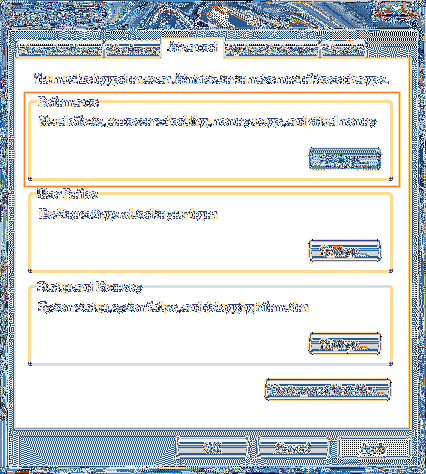
Korak 4: Sada potražite opciju označenu Aero Peek i poništite istu. Na kraju, kliknite gumb Primijeni da biste isključili Aero Peek, kao i Alt + Tab pregled.
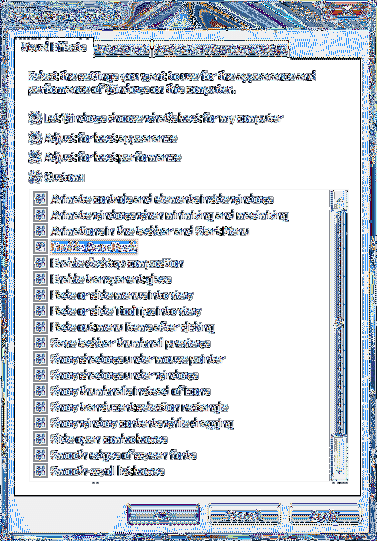
Imajte na umu da isključivanje programa Aero Peek neće onemogućiti značajku Aero.
Isključivanje pregleda minijature
Oni od vas koji žele dobiti klasični Alt + Tab u stilu sustava Windows XP u sustavu Windows 7 mogu to učiniti uređivanjem registra.
Korak 1: Tip Regedit u okviru za pretraživanje izbornika Start, a zatim pritisnite tipku Enter. Kliknite gumb Da kada vidite UAC upit za otvaranje uređivača registra.
Korak 2: U uređivaču registra dođite do sljedećeg ključa:
HKEY_CURRENT_USER \ Software \ Microsoft \ Windows \ CurrentVersion \ Explorer
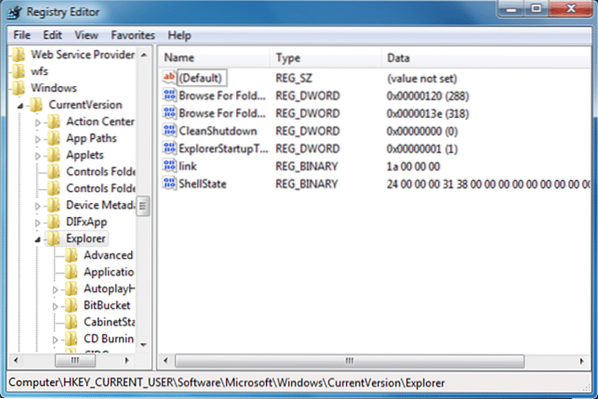
Korak 3: Na desnoj strani Explorera stvorite novu DWORD (32-bitnu) vrijednost s imenom AltTabSettings i promijenite njegovu vrijednost u 1 (jedan). To je to! To će onemogućiti sličice Alt + Tab i sjajne pozadine klasičnog Alt + Taba u stilu Windows XP.
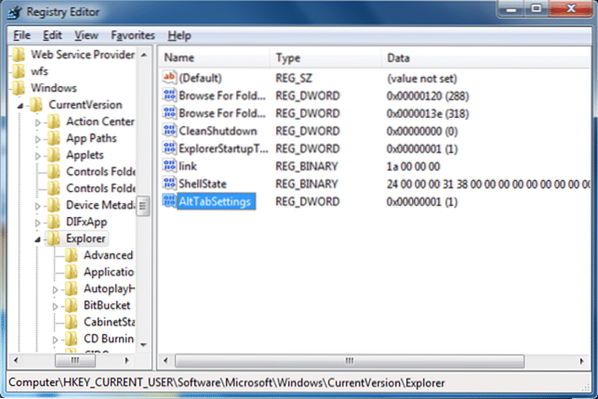
 Phenquestions
Phenquestions


